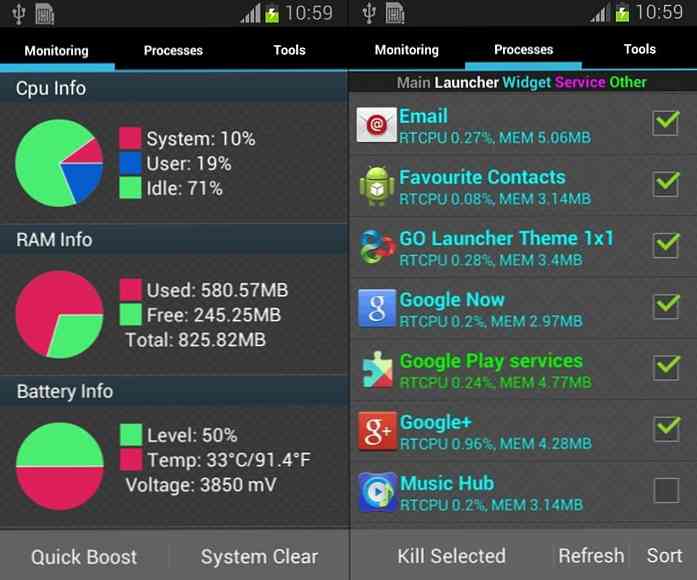10 niesamowitych rozszerzeń Chrome, które powinieneś zainstalować
Jestem wielkim fanem Google Chrome i uważam, że ma tyle samo rozszerzeń, co Firefox. Wolę też korzystać z Chrome nad IE, Edge lub Firefox, ponieważ używam Gmaila, Google Foto, Dysku Google i całego szeregu innych produktów Google.
Istnieją setki wspaniałych rozszerzeń, które można zainstalować, aby ulepszyć Chrome na różne sposoby. Istnieją specjalne rozszerzenia dla programistów, miłośników muzyki, graczy, blogerów i wielu innych kategorii. Istnieją jednak pewne rozszerzenia, które są bardziej uniwersalne i mogą pomóc prawie każdemu w ich codziennych zadaniach.
W tym artykule omówię kilka rozszerzeń, które moim zdaniem powinny zostać zainstalowane przez wszystkich. Nawet jeśli nie słyszałeś o niektórych z nich, spróbuj, zanim zdecydujesz się ich nie używać. Zainstalowanie wielu rozszerzeń może również spowolnić przeglądanie, dlatego wybierz i wybierz najlepsze dla siebie rozwiązanie, ale spróbuj wypróbować każde rozszerzenie. Możesz łatwo usunąć lub wyłączyć rozszerzenie w Chrome.
Warto również zauważyć, że niektóre z wymienionych przeze mnie rozszerzeń bazują na moim dużym zaufaniu do Google, więc jeśli nie jesteś w ekosystemie Google, po prostu zignoruj te rozszerzenia.
Szybkie wybieranie 2
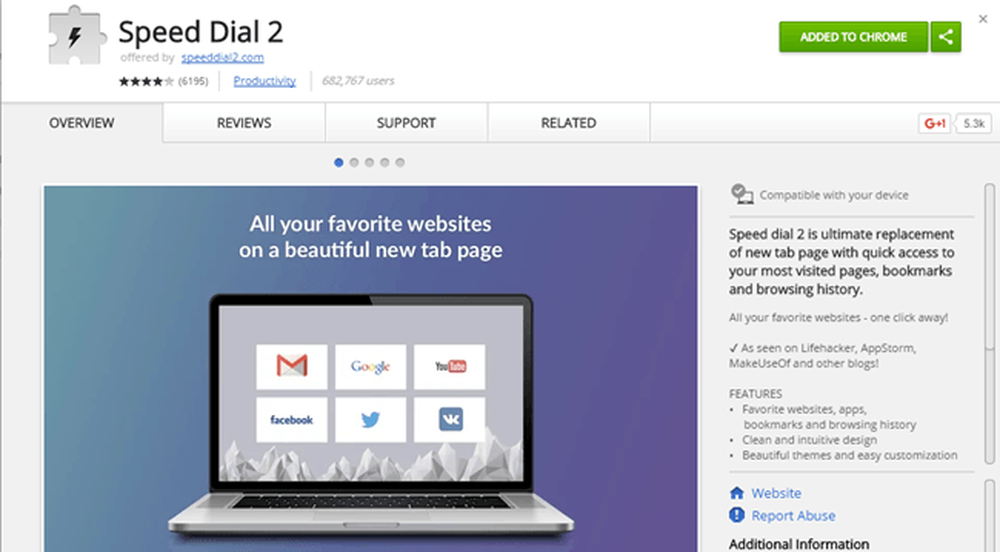
Jedną z pierwszych rzeczy, które lubię dostosowywać w Google Chrome, jest strona nowej karty. Domyślnie jest to nudna lista niektórych ostatnio odwiedzanych witryn. Teraz istnieje wiele wymyślnych rozszerzeń, które zastępują nową kartę z pulpitami nawigacyjnymi, tapetami, listami zadań itp., Ale znalazłem proste szybkie wybieranie 2, aby idealnie pasowało do moich potrzeb.
Kiedy przeglądam sieć, chcę tylko uzyskać szybki dostęp do moich ulubionych stron. Funkcja szybkiego wybierania 2 umożliwia organizowanie wszystkich stron i aplikacji w grupy. Możesz także dostosować motyw i mocno dostosować układ. Wreszcie możesz utworzyć konto i zsynchronizować wszystko na wszystkich swoich urządzeniach.
LastPass

Jeśli nie używasz jeszcze żadnego menedżera haseł, upewnij się, że wypróbowałeś LastPass. Jeśli używasz czegoś takiego jak KeePass, nie martw się o to rozszerzenie. Jeśli używasz innego menedżera haseł, takiego jak 1Pass, upewnij się, że zainstalowałeś ich rozszerzenie. Menadżerowie haseł są w dzisiejszych czasach koniecznością, ponieważ liczba firm zhakowanych zawsze rośnie, a ilość danych osobowych wyciekających jest jeszcze większa.
Menedżer haseł umożliwia tworzenie złożonych haseł, które są różne dla każdej witryny. Oczywiście nie możesz ich zapamiętać, więc musisz je gdzieś przechowywać. Oczywisty strach, który ma większość ludzi, polega na tym, że jedna z tych firm zostanie zhakowana, a wszystkie hasła zostaną ujawnione. Jest to możliwe i dlatego wiele osób korzysta z lokalnych baz danych, takich jak KeePass. Mając to na uwadze, używam LastPass od lat i zdarzył się jeden incydent, który nie spowodował żadnych złamanych haseł.
HTTPS Wszędzie
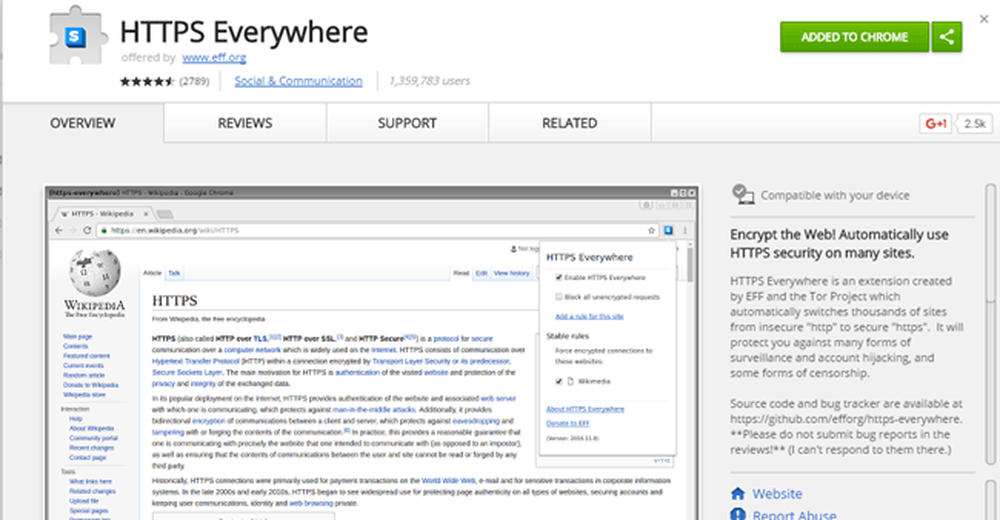
HTTPS Everywhere jest jednym z tych rozszerzeń, o których powinieneś po prostu zainstalować i zapomnieć. W zasadzie próbuje użyć zabezpieczeń HTTPS na stronie, jeśli nie jest jeszcze zabezpieczona. To od ludzi z EFF, która jest świetną organizacją, która chroni konsumentów w cyfrowym świecie.
Jedynym minusem, jaki widziałem w tym rozszerzeniu, jest to, że używa nieco więcej pamięci niż wszystkie inne rozszerzenia. To nie jest dla mnie wielka sprawa, ponieważ mam 16 GB pamięci RAM na komputerze, ale jeśli masz mniej pamięci RAM, może to być coś do rozważenia.
Rozłączyć się
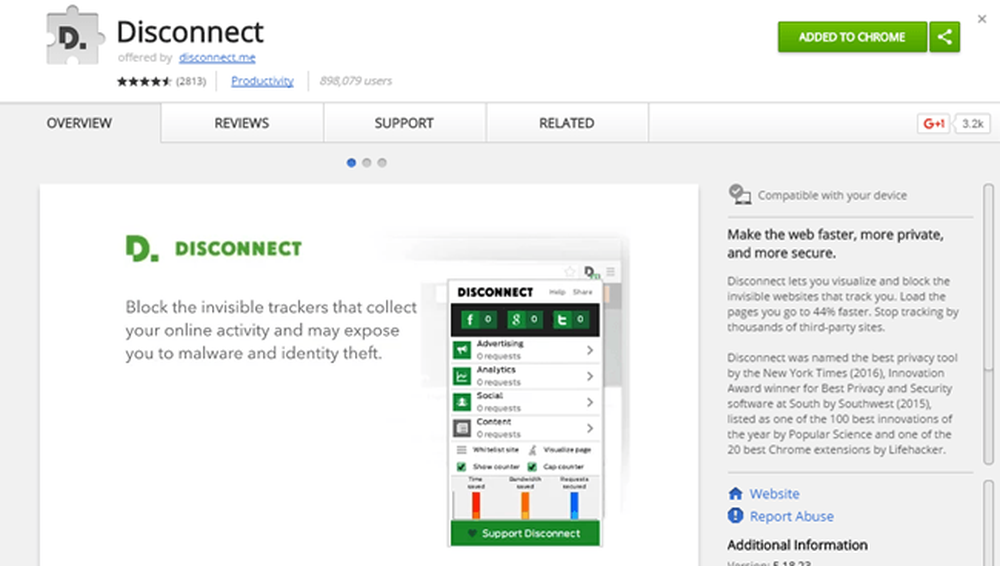
Rozłącz to także inne rozszerzenie, które możesz zainstalować i po prostu odejść. To świetne narzędzie ochrony prywatności, dzięki któremu każda odwiedzana witryna nie śledzi wszystkiego, co robisz online. Ponadto, ponieważ blokuje śledzenie, zapisuje dane i skraca czas ładowania witryn. Wiele próśb kierowanych na stronę internetową dotyczy tylko śledzących plików cookie, skryptów śledzenia itp.
Adblock Plus
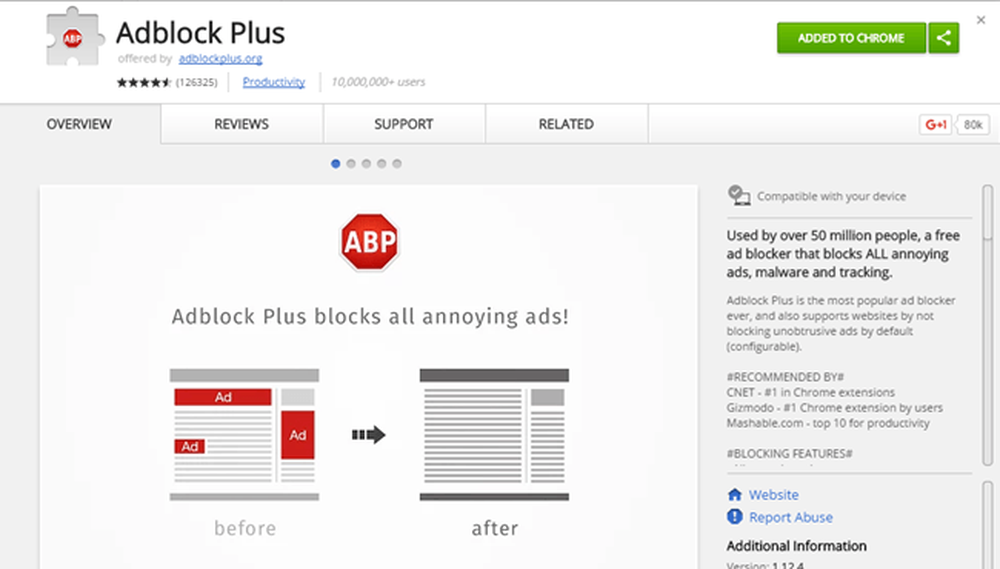
Mimo że strona taka jak moja opiera się na reklamach, wciąż polecam rozszerzenie, takie jak Adblock Plus, ponieważ jest tam wiele stron z mnóstwem reklam. Co więcej, wiele z tych reklam zawiera w sobie złośliwe oprogramowanie, co oznacza, że możesz dostać infekcję złośliwym oprogramowaniem po prostu przeglądając stronę! To niedorzeczne.
Moja witryna pokazuje tylko reklamy z sieci wysokiej jakości i staram się, aby moje reklamy były jak najmniejsze, a mimo to pozwalają mi zarabiać. Jedynym minusem tego rozszerzenia jest to, że niektóre duże witryny, takie jak Forbes.com, wykrywają rozszerzenia blokujące reklamy i nie pozwolą Ci wejść, chyba że najpierw umieścisz swoją witrynę na białej liście.
kochanie
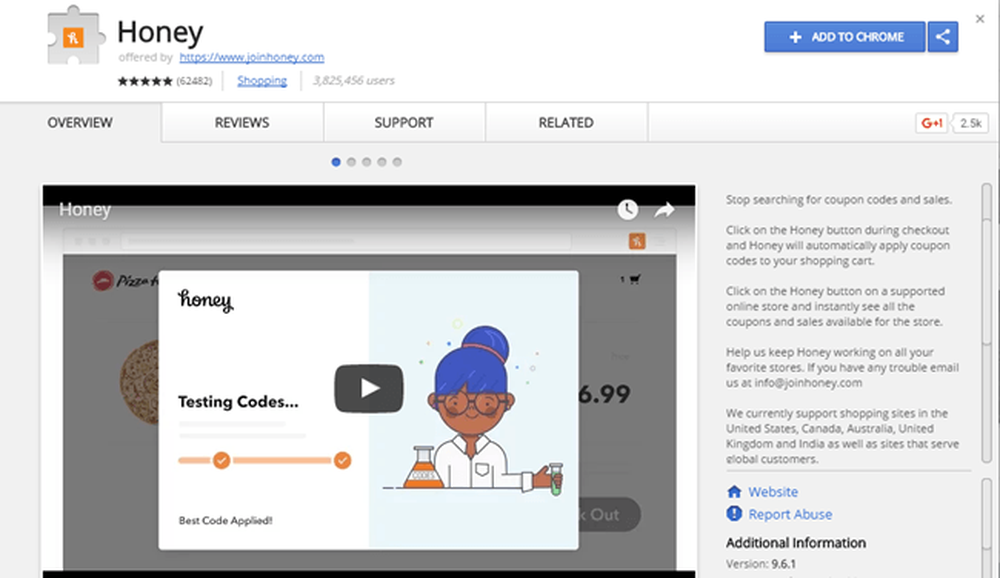
Na początku byłem trochę sceptyczny co do tego rozszerzenia, ale szalona liczba dobrych recenzji sprawiła, że spróbowałem tego. W końcu muszę powiedzieć, że jest niesamowita. Jeśli jesteś online, dokonałeś pewnego rodzaju zakupów online. Jeśli jesteś podobny do mnie, prawdopodobnie kupujesz większość rzeczy online, z wyjątkiem artykułów spożywczych.
Miód automatycznie spróbuje znaleźć kupony i zastosować je podczas sprawdzania. Wcześniej korzystałem z RetailMeNot i wielu innych stron próbujących znaleźć kupon, który mógłbym złożyć przed wyewidencjonowaniem, ale teraz używam po prostu Honey, który znajduje i próbuje wszystkich rodzajów kodów. W tym momencie nie ma żadnych reklam ani niczego uciążliwego i mam nadzieję, że nie zmieni się to w przyszłości. Niedawno zaoszczędziłem 255 dolarów na laptopie Dell XPS!
Grammarly
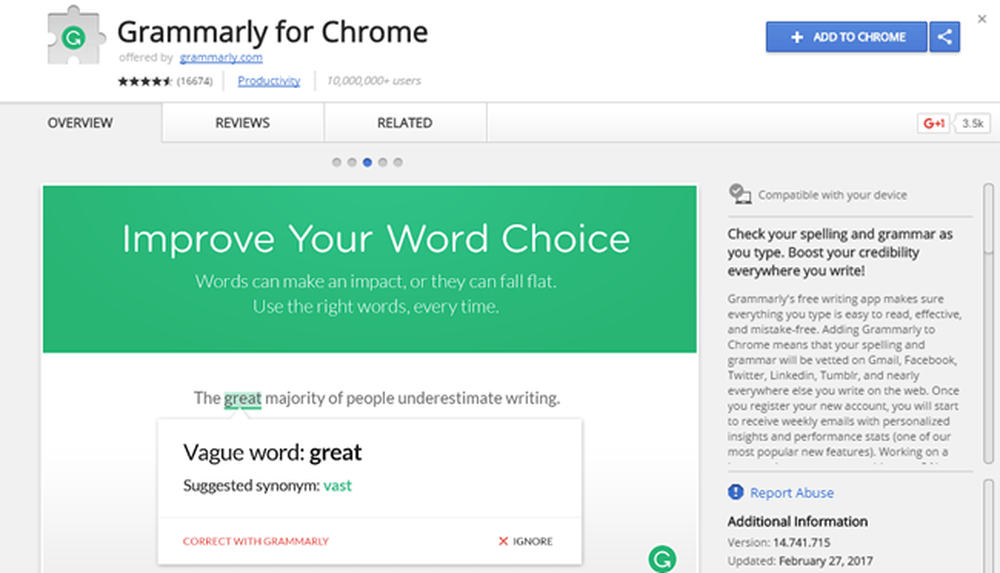
Poza przeglądaniem stron internetowych, oglądaniem filmów i robieniem zakupów w Internecie, inną główną aktywnością w mojej przeglądarce jest wpisywanie. Wpisywanie wiadomości e-mail, wypełnianie formularzy, wpisywanie wiadomości w serwisach społecznościowych, pisanie artykułów dla moich witryn itp. Zasadniczo jest to dużo pisania i nieuchronnie pojawia się wiele błędów podczas pisania.
Grammarly to zgrabne rozszerzenie, które sprawdzi pisownię i gramatykę podczas pisania całej gamy różnych aplikacji internetowych. Większość przeglądarek internetowych, takich jak Chrome, już sprawdza pisownię, ale Grammarly daje sugestie Worda dotyczące struktury zdania, poprawnego brzmienia itp..
uBlock Origin
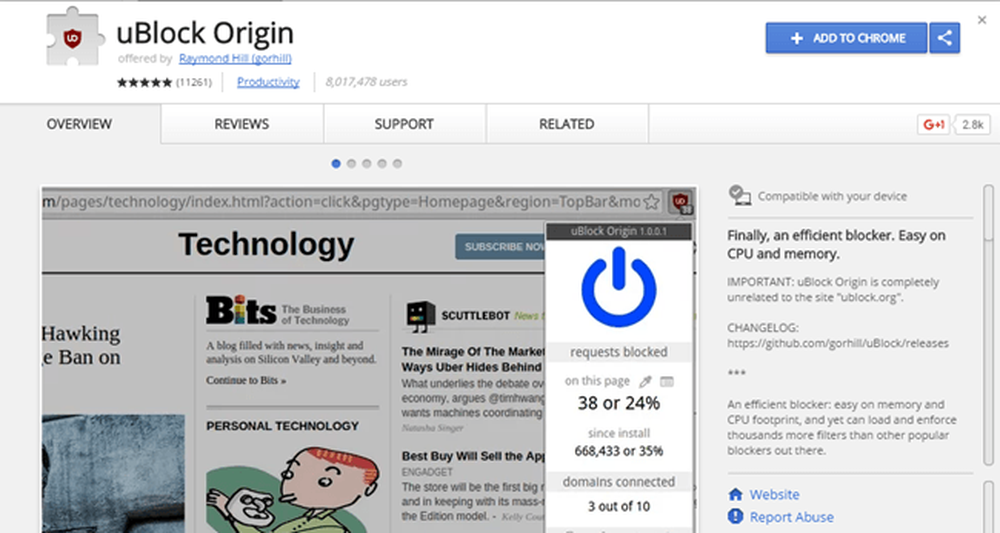
Większość zapór sprzętowych, które firmy kupują dla swoich organizacji, ma blokery internetowe, które uniemożliwiają użytkownikom przypadkowe odwiedzanie witryn phishingowych lub szkodliwych. Pracują, patrząc na ogromne czarne listy złych domen i adresów URL.
uBlock Origin to rozszerzenie, które to robi, ale w sposób wydajny i oszczędzający pamięć dla twojego komputera osobistego. Po jego zainstalowaniu wybierasz różne listy, przed którymi chciałbyś się chronić i to wszystko. Czasami blokuje coś, czego nie powinno, ale wyłączenie go jest bardzo łatwe w przypadku bieżącej witryny. Gorąco polecam z punktu widzenia bezpieczeństwa.
Wyłączyć światła
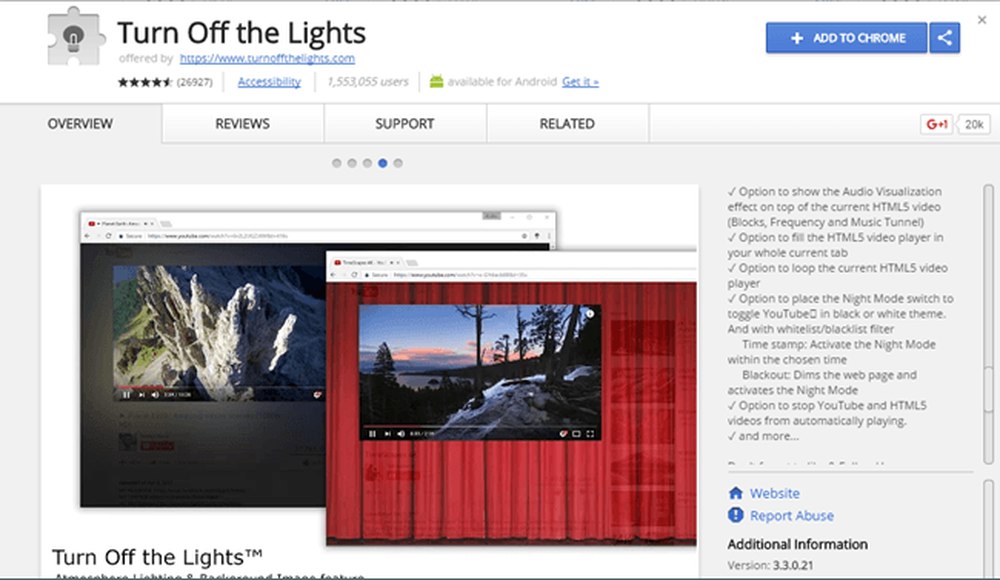
Jak wspomniałem wcześniej, podczas pracy na komputerze oglądam dużo wideo. Oprócz YouTube'a sprawdzam także inne witryny wideo, a funkcja Turn Off the Lights sprawia, że doświadczenie jest przyjemniejsze. Zasadniczo wszystko ciemnieje lub zastępuje wszystko, oprócz wideo, ładnym tłem. To naprawdę nie jest rozszerzenie, które musisz zainstalować, ale jeśli oglądasz mnóstwo filmów na swoim komputerze, to zdecydowanie miło mieć.
W przypadku YouTube możesz mieć możliwość automatycznego odtwarzania tylko filmów w wysokiej rozdzielczości. Jest to miłe, jeśli masz monitor 2K lub 4K i musisz zmieniać te ustawienia dla każdego filmu.
FireShot
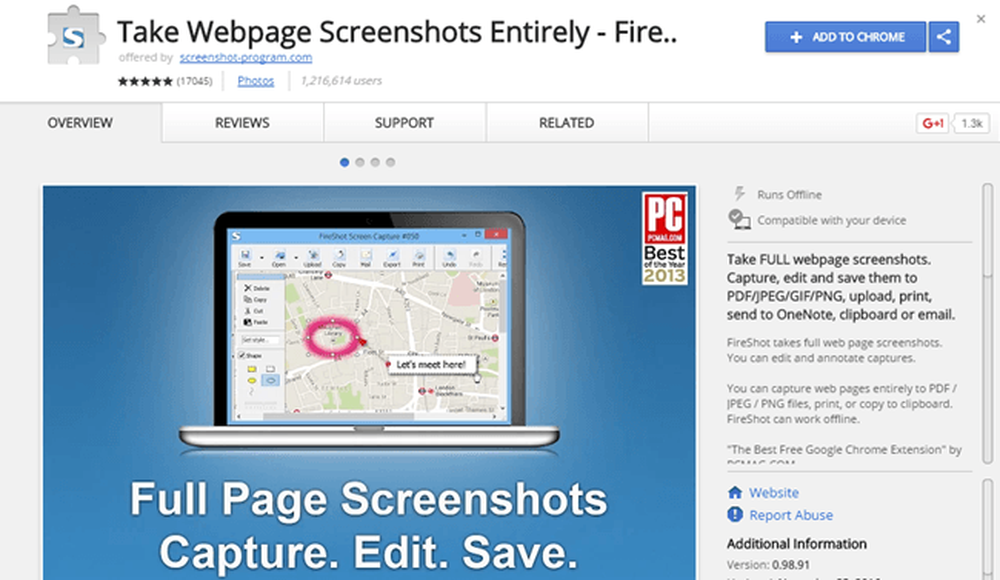
Wreszcie, czasami trzeba robić zrzuty ekranu z tego, co znajduje się w przeglądarce, a ta wtyczka jest o wiele lepsza niż próba użycia narzędzia do wycinania systemu Windows lub czegoś podobnego. FireShot może przechwytywać pełne przewijane strony internetowe i zapisywać je jako obrazy lub pliki PDF. Możesz przechwycić wszystkie karty jednocześnie do pojedynczego pliku PDF i przesłać go do OneNote. Możesz także edytować zrzuty ekranu i dodawać do nich adnotacje.
Jest to dziesięć rozszerzeń, z których każdy może korzystać codziennie w Chrome. Starałem się zachować je jak najbardziej ogólne, więc większość z nich wykona swoją pracę w tle, nawet nie zauważając. Cieszyć się!